
Các thủ thuật Window XP và những điều cơ bản của nó phần 7
lượt xem 17
download
 Download
Vui lòng tải xuống để xem tài liệu đầy đủ
Download
Vui lòng tải xuống để xem tài liệu đầy đủ
Tuy nhiên trước sự phát triển của khoa học kĩ thuật thì bộ nhớ này ngày càng được mở rộng. Hãng Intel đã cho ra mắt CPU có bộ nhớ đệm lên đến 8MB. Vậy bạn sẽ tự hỏi bộ nhớ đệm L2 Cache có tác dụng gì và tại sao phải điều chỉnh lại nó trong Windows ?
Bình luận(0) Đăng nhập để gửi bình luận!
Nội dung Text: Các thủ thuật Window XP và những điều cơ bản của nó phần 7
- Chương 2 :Các thủ thuật Windows XP ( phần7) 23. Để Windows nhận đúng L2 cache. L2 Cache là bộ nhớ đ ệm của CPU. Trước đây bộ nhớ này chỉ vào khoảng 256 KB đến 512 Kb hay cao hơn là 1024 KB (1MB). Tuy nhiên trước sự phát triển của khoa học kĩ thuật thì bộ nhớ này ngày càng được mở rộng. Hãng Intel đã cho ra mắt CPU có bộ nhớ đệm lên đến 8MB. Vậy bạn sẽ tự hỏi bộ nhớ đ ệm L2 Cache có tác dụng gì và tại sao phải điều chỉnh lại nó trong Windows ? Ở đây mình sẽ trả lời thật ngắn gọn 2 câu hỏi đó để các bạn hiểu được phần nào về bộ nhớ đệm này chứ không phải là đi sâu tìm hiểu về nó. Trước hết các b ạn phải biết rằng trong các công việc hàng ngày như soạn thảo văn bản, nghe nhạc, duyệt web,…thì việc điều chỉnh hay không điều chỉnh bộ nhớ này gần như hoàn toàn không có tác dụng. Khả năng của nó chỉ được thể hiện rõ rệt khi bạn copy, nén dữ liệu dung lượng lớn, thiết kế đồ họa,…và các công việc đòi hỏi sự hoạt động tối đa của CPU . Khi bạn không điều chỉnh lại bộ nhớ này nghĩa là bạn đã bỏ qua phần lớn khả năng mà CPU có thể mang lại. Và giờ bạn cần biết tại sao b ạn cần phải điều chỉnh lại bộ nhớ này. Như đ ã nói, trước đây bộ nhớ này chỉ được phổ biến rộng rãi với dung lượng là 256 KB. Vì vậy mặc định Windows XP chỉ nhận được 256 KB bộ nhớ của CPU và bỏ qua phần bộ nhớ còn lại của CPU đó (với các bản Windows Vista và Se7en thì bộ nhớ mặc định này có thể sẽ khác). Sau đây mình sẽ giúp các bạn điều chỉnh để Windows nhận đúng dung lượng bộ nhớ đệm của CPU. Trước hết việc bạn phải làm đầu tiên là xác định chính xác dung lượng bộ nhớ L2 Cache của CPU bạn đang có. Việc làm này bạn có thể nhờ đến các chương trình CPU-Z, Everest,…Bạn cũng có thể tham khảo nó thông qua kí hiệu của CPU bằng Google hay trên trang chủ của hãng sản xuất. Vào Start Run (hoặc ấn tổ hợp phím Windows + R ), gõ regedit, ấn Enter để m ở cửa sổ R egistry Editor.
- Trong khung bên trái của cửa sổ R egistry Editor bạn duyệt theo đường dẫn sau: HKEY_LOCAL_MACHINE\SYSTEM\ControlSet001\Control\Sessi on Manager\Memory Management Nhấp kép chuột vào khóa SecondLevelDataCache trong khung bên phải, chọ n D ecimal trong trường Base rồ i nhập dung lượng L2 Cache tương ứng vào khung V alue data với đơn vị nhập là KB (nếu b ộ nhớ L2 Cache là 1MB thì nhập 1024, 2MB thì nhập 2048,...). Sau đó chọn OK, đóng cửa sổ Registry Editor lại rồ i khởi động lại máy để thay đổ i có hiệu lực. 24. Thêm lựa chọ n Open File Location vào menu ngữ cảnh. Trong Windows Vista và Windows 7 chức năng này đã được Microsoft thêm vào menu ngữ cảnh nhằm giúp người dùng duyệt đ ến
- ngay thư mục chứa tập tin đó (thường là khi cần tìm vị trí của tập tin thông qua shortcut của nó). Nhưng trong Windows XP thì chức năng này lại không được tích hợp trên menu ngữ cảnh. Muốn làm được điều này ta phải thông qua chức năng Find Tartget… của hộp tho ại Properties. Tuy nhiên ta vẫn có thể bổ sung chức năng đó vào menu ngữ cảnh bằng thủ thuật sau: Vào Notepad soạn nội dung sau rồi lưu lại dưới định dạng là .reg ( VD: Open File Location.reg ) [HKEY_CLASSES_ROOT\*\shell\Open File Location] [HKEY_CLASSES_ROOT\*\Shell\Open File Location\Command] @="\"explorer.exe\" /select,\"%1\"" Sau đó tiến hành thực thi file .reg vừa tạo. 25. Thay đổi địa chỉ các thư mục hệ thống. Với thủ thuật sau bạn có thể thay đổi đường dẫn của các thư mục hệ thống như: Favorites, Cache, Recent, Desktop,…nhằm giúp bạn dễ dàng quản lý các thư mục này. Trước hệt bạn vào Start R un (hoặc ấn tổ hợp phím Windows + R ), gõ regedit, ấn Enter để mở cửa sổ R egistry Editor. Trong khung bên trái của cửa sổ Registry Editor bạn tìm đến theo 1 trong 2 đường dẫn sau:
- HKEY_CURRENT_USER\Software\Microsoft\Windows\CurrentVe rsion\Explorer\User Shell Folders HKEY_LOCAL_MACHINE\SOFTWARE\Microsoft\Windows\Curr entVersion\Explorer\User Shell Folders Nhấp đúp chuột vào các khóa trong khung bên phải rồ i nhập đường dẫn mới trong khung Value Data (các địa chỉ này phải có thực trên máy). 26. Hiện nút Hibernate trên hộp thoại Turn Off Computer. Hibernate là chức năng ngủ đông được Microsoft đưa vào Windows XP nhưng lại bị ẩn đi. Muốn thấy được nó ngoài việc bật chức năng Hibernate trong cửa sổ Power Options thì khi mở cửa sổ Turn Off Computer bạn phải nhấn giữ p hím Shift mới thấy được nó. Nếu bạn ít khi sử dụng chức năng Stand by mà lại hay dùng Hibernate thì bạn nên thay nút Stand by bằng nút Hibernate bằng thủ thuật sau:
- Vào Notepad soạn nội dung sau rồi lưu lại dưới định dạng là .reg ( VD: Unhide Hibernate button.reg ) Windows Registry Editor Version 5.00 [HKEY_LOCAL_MACHINE\SYSTEM\CurrentControlSet\Services\ ACPI\Parameters] "AMLIMaxCTObjs"=hex:04,00,00,00 "Attributes"=dword:00000070 [HKEY_LOCAL_MACHINE\SYSTEM\CurrentControlSet\Services\ ACPI\Parameters\WakeUp] "FixedEventMask"=hex:20,05 "FixedEventStatus"=hex:00,84 "GenericEventMask"=hex:18,50,00,10 "GenericEventStatus"=hex:10,00,ff,00 Sau đó tiến hành thực thi file .reg vừa tạo.
- Cửa sổ Turn Off Computer trước và sau khi tinh chỉnh Lưu ý: Khi muốn khôi phục lại phím Stand by như mặc định ta cũng làm tương tự như trên nhưng nội dung soạn trong Notepad như sau: Windows Registry Editor Version 5.00 [- HKEY_LOCAL_MACHINE\SYSTEM\CurrentControlSet\Services\ ACPI\Parameters] [- HKEY_LOCAL_MACHINE\SYSTEM\CurrentControlSet\Services\ ACPI\Parameters\WakeUp] 27. Một số lệnh Run đặc biệt. Là người dùng Windows chắc hẳn bạn đều đã biết đ ến hộp thoại Run-một tiện ích nhỏ có tác dụng gọ i nhanh một số ứng dụng đặc biệt khi cần.Có rất nhiều các lệnh Run nhưng ở đây mình sẽ giới thiệu một vài lệnh Run đặc biệt sau: 1. Mở thư mục "home":
- Thư mục "home" được gán đường dẫn C:\Documents and Settings\Username trong Windows XP và C:\Users\Username trong Windows Vista cũng như Windows 7. Bằng cách sử dụng hộp thoại Run, nhập duy nhất một dấu "." độc lập và sau đó nhấp Enter, lập tức thư mục "home" sẽ được mở. 2. Mở thư mục các user: Users là thư m ục theo địa chỉ đ ường d ẫn C:\Documents and Settings trong Windows XP và C:\Users trong Windows Vista/7. Để m ở thư mục này, tại hộp thoại Run các bạn tiến hành thao tác nhập hai d ấu "." rồi nhấp Enter. 3. Mở cửa sổ My Computer: Để nhanh chóng mở My Computer, mở hộp thoại Run và nhập ba dấu "." rồi nhấp Enter. 4. Mở ổ hệ thống:
- Ổ hệ thống là nơi Windows được cài đặt, thông thường là ổ ký hiệu C. Tương tự để mở ổ đĩa này, các bạn nhập "\" trong hộp thoại Run rồi nhấp Enter. 28. Xóa những lệnh đã gõ vào hộp thoại Run. Hộp thoại Run-mộ t tiện ích nhỏ có tác d ụng gọi nhanh một số ứng dụng đặc biệt khi cần. Mặc định khi bạn gõ một lệnh hay dùng chuột ra lệnh cho cửa sổ Run chạy mộ t ứng d ụng nào đó thì Windows sẽ lưu giữ lệnh này trong registry, đến khi đủ 26 lệnh nó sẽ tự xóa. Tuy nhiên có một số lệnh mà chỉ sử dụng một lần thì chức năng này chỉ làm b ạn rố i mắt và Windows lại phải mất một khoảng thời gian để load các lệnh đã dùng. Thủ thuật sau sẽ giúp các bạn xóa các lệnh gõ các lệnh không dùng nữa hoặc đơn giản là b ạn không muố n ai đó biết bạn vừa sử dụng lệnh nào trong hộp thoại Run.
- Trước hết nhấn tổ hợp phím Windows + R để mở hộp thoại Run. Tại hộp thoại Run gõ regedit để mở cửa sổ Registry Editor. Trong khung bên trái của cửa sổ R egistry Editor tìm đến nhánh: HKEY_CURRENT_USER\Software\Microsoft\Windows\CurrentVe rsion\Explorer\RunMRU Trong khung bên phải của cửa sổ R egistry Editor xóa các khóa a,b,c,..tương ứng với các lệnh mà bạn muốn xóa (các lệnh này được hiện ra trong trường Data). Sau khi đã thực hiện xong bạn đóng cửa sổ R egistry Editor lại và mở hộp thoại R un để thấy sự thay đổi.

CÓ THỂ BẠN MUỐN DOWNLOAD
-

Thủ thuật Windows XP ( phần 4 )
 5 p |
5 p |  207
|
207
|  74
74
-

Những thủ thuật Windows ấn tượng nhất
 4 p |
4 p |  173
|
173
|  61
61
-

26 thủ thuật Windows ấn tượng nhất
 7 p |
7 p |  167
|
167
|  48
48
-

Các thủ thuật Window XP và những điều cơ bản của nó phần 6
 7 p |
7 p |  183
|
183
|  45
45
-

Các thủ thuật Window XP và những điều cơ bản của nó phần 4
 7 p |
7 p |  174
|
174
|  35
35
-

Các thủ thuật Window Vista và những điều bên biết của nó phần 1
 8 p |
8 p |  176
|
176
|  34
34
-

26 thủ thuật Windows ấn tượng nhất (tiếp)
 3 p |
3 p |  118
|
118
|  31
31
-

Các thủ thuật Window XP và những điều cơ bản của nó phần 1
 6 p |
6 p |  148
|
148
|  29
29
-

Các thủ thuật Window XP và những điều cơ bản của nó phần 2
 7 p |
7 p |  115
|
115
|  23
23
-

Các thủ thuật Window XP và những điều cơ bản của nó phần 5
 5 p |
5 p |  128
|
128
|  21
21
-
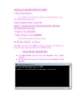
Các thủ thuật Window XP và những điều cơ bản của nó phần 3
 5 p |
5 p |  125
|
125
|  18
18
-
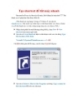
Thủ thuật Windows XP: Tạo shortcut để tắt máy nhanh
 4 p |
4 p |  178
|
178
|  18
18
-
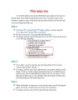
Thủ thuật Windows XP: Thư mục ma
 3 p |
3 p |  88
|
88
|  18
18
-

Thủ thuật Windows XP: Thêm shortcut vào My Computer.
 4 p |
4 p |  148
|
148
|  14
14
-

Thủ thuật Windows XP: Giấu ổ đĩa.
 2 p |
2 p |  79
|
79
|  13
13
-
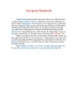
Thủ thuật Windows XP: Xóa tập tin Thumbs.db.Thumbs.db là tập tin mà theo mặc định sẽ được tạo ra khi
 2 p |
2 p |  114
|
114
|  12
12
-

Thủ thuật Windows XP: Tạo file ghost chạy được trên các máy có cấu hình khác nhau
 3 p |
3 p |  81
|
81
|  6
6
Chịu trách nhiệm nội dung:
Nguyễn Công Hà - Giám đốc Công ty TNHH TÀI LIỆU TRỰC TUYẾN VI NA
LIÊN HỆ
Địa chỉ: P402, 54A Nơ Trang Long, Phường 14, Q.Bình Thạnh, TP.HCM
Hotline: 093 303 0098
Email: support@tailieu.vn








